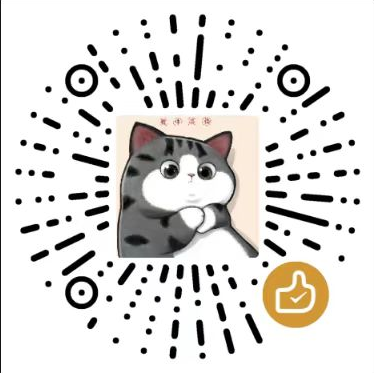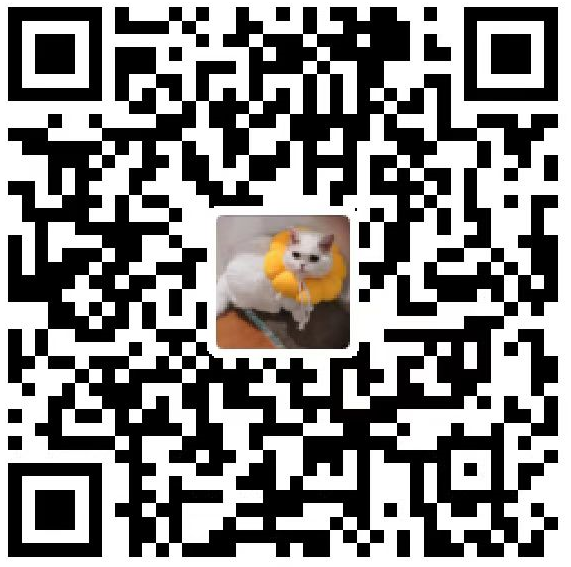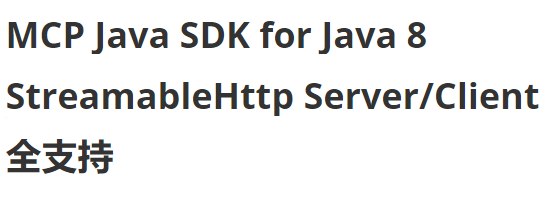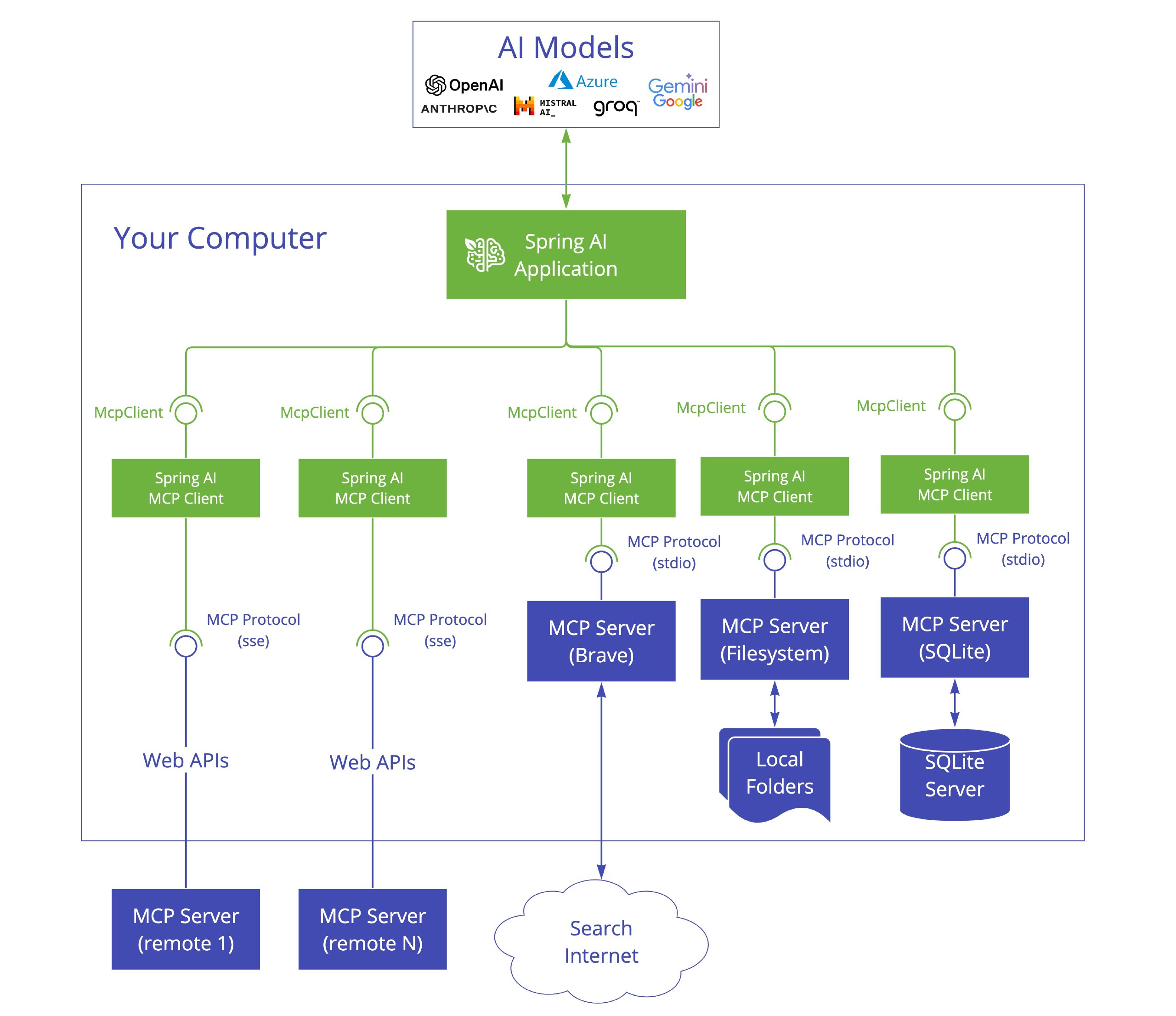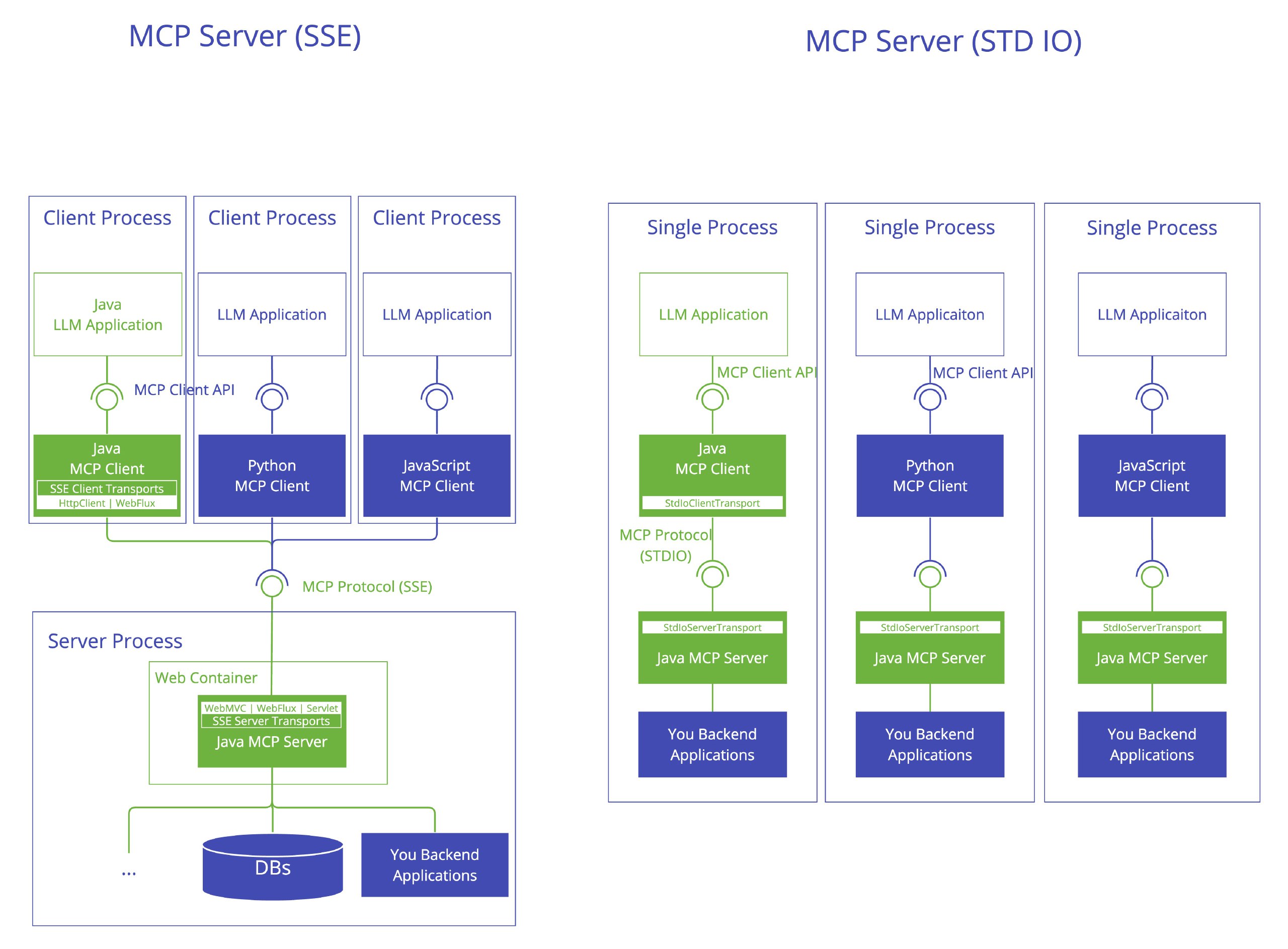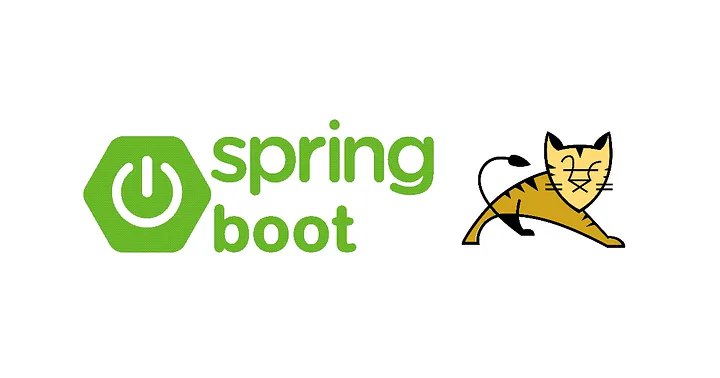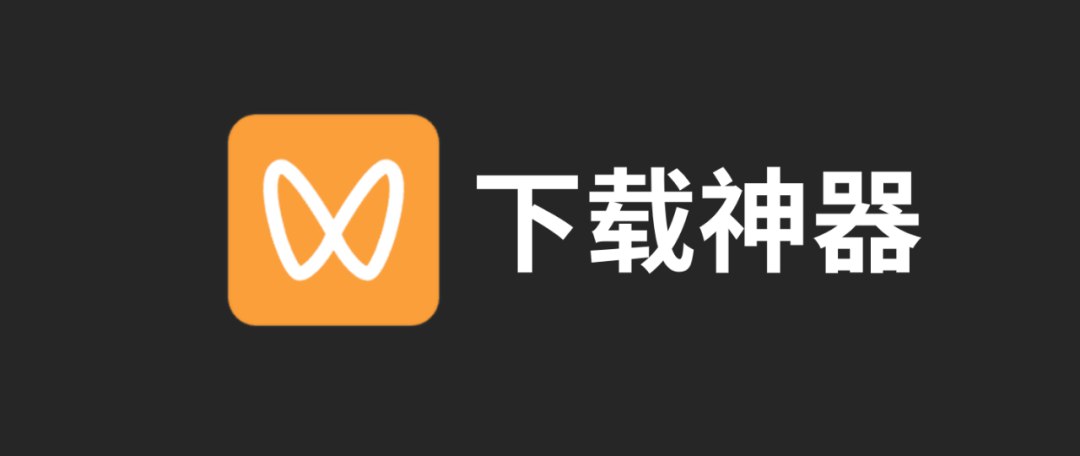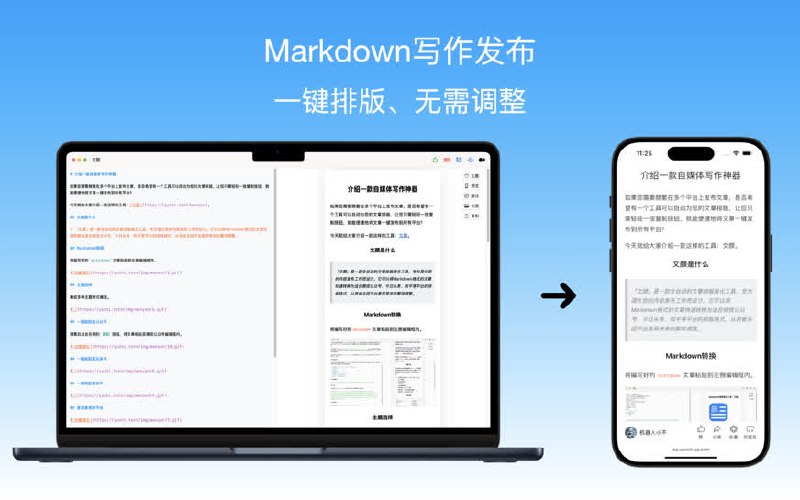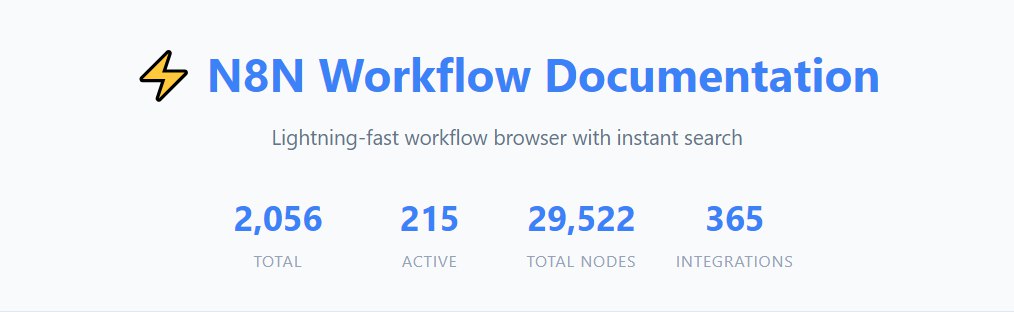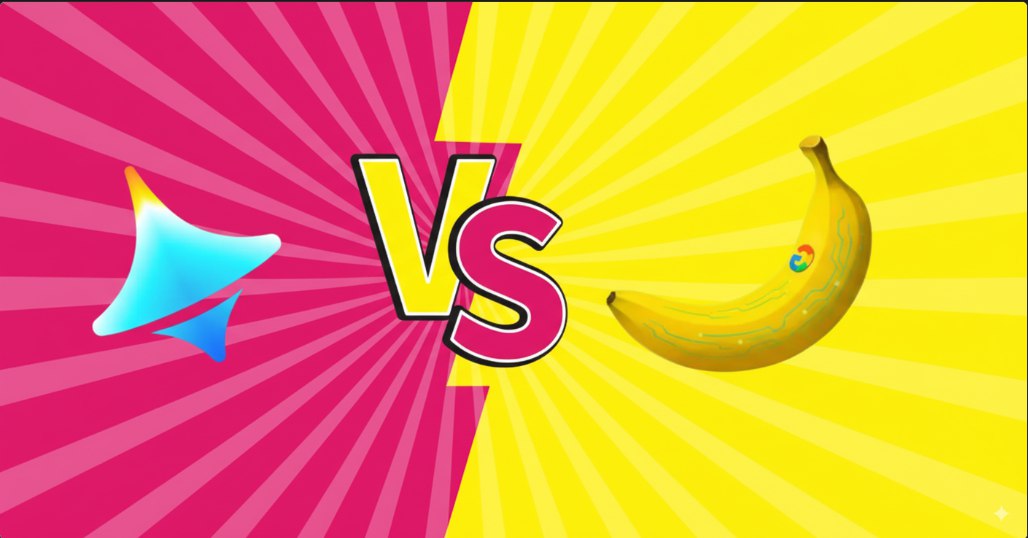编程语言JavaJDK下载与安装配置
程序员老姐姐
JDK下载与安装配置
官网下载
访问官网:【点击直达】
可切换为简体中文显示:

如果没有账号,先注册账号:


提示确认邮箱:

邮箱中将收到如下邮件,点击【Verify Email Address】或复制链接到浏览器打开、完成注册:

官网首页依次点击【资源】-【Java 下载】进入下载页面:

该页面可下载所有LTS版本,比如Windows平台的最新Java8 64位压缩包版本:


如果当前是未登录状态,则填写邮箱和密码登录:

登录成功,自动弹出下载对话框:

安装与配置 (Windows)
1.解压下载的软件包到任意目录
Tips:整个路径中最好不要包含空格和中文
2.配置环境变量
系统变量下添加JAVA_HOME变量:

系统变量Path下添加1个路径:

打开命令行窗口运行:
出现版本号则OK:

环境变量切换脚本(Windows)
当同时安装有多个JDK版本时,有时需要切换JAVA_HOME指向,脚本如下(非通用脚本、恤根据实际情况修改JDK路径等):
1
2
3
4
5
6
7
8
9
10
11
12
13
14
15
16
17
18
19
20
21
22
23
24
25
| @echo off
echo input the JDK version (ex. 6, 7, 8, 11, 17):
set /p version=
if "%version%"=="6" (
setx JAVA_HOME "E:\win-green\develop\PDL\JDK\jdk1.6.0_35" /m
echo setted to JDK 1.6
) else if "%version%"=="7" (
setx JAVA_HOME "E:\win-green\develop\PDL\JDK\jdk1.7.0_80" /m
echo setted to JDK 1.7
) else if "%version%"=="8" (
setx JAVA_HOME "E:\win-green\develop\PDL\JDK\jdk1.8.0_431" /m
echo setted to JDK 1.8
) else if "%version%"=="11" (
setx JAVA_HOME "E:\win-green\develop\PDL\JDK\jdk-11.0.11" /m
echo setted to JDK 11
) else if "%version%"=="17" (
setx JAVA_HOME "E:\win-green\develop\PDL\JDK\jdk-17.0.13" /m
echo setted to JDK 17
) else (
echo invalid version, only 6, 7, 8, 11 or 17 supported
)
echo reopen and run 'java -version' to see the change
pause
|
相关链接